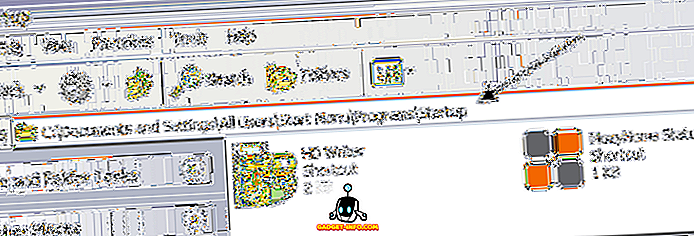Elsker det eller hader det, Twitter har introduceret en ny brugergrænseflade på tværs af alle sine platforme, herunder Android, iOS og internettet. Twitter hævder, at dette er blevet gjort for at gøre det mere intuitivt og brugervenligt, især for nye brugere. Som enhver loyal bruger, der afskyr enhver ændring, hadede jeg det, da jeg først så det. Men hvis jeg er ærlig med dig, er den nye nyudviklede brugergrænseflade vokset på mig siden jeg begyndte at bruge den. Jeg forstår dog, at det måske ikke er tilfældet med nogle af jer derude. Selvom der ikke er mulighed for at vende tilbage til den ældre brugergrænseflade i Twitter's iOS- og Android-app, kan du gøre det på webversionen, hvis du kører Chrome. Så hvis du er en person, der hader det nye brugergrænseflade og ønsker Twitters gamle brugerinterface tilbage, der er en løsning, der får det til at ske. Før vi fortæller dig, hvordan du kan vende tilbage til det gamle brugergrænseflade, lad os få et kort kig på, hvad der er ændret med dette nye redesign.
Hvad har ændret sig?
Det første du vil bemærke, når du logger ind på din Twitter-konto er, at alt er afrundet . Dit profilbillede er rundt, som andre viser på din tidslinje.

Også alle knapper har nu tyndere konturer, der giver dem en mere iOS-lignende udseende. Jeg må sige, at knapperne ser renere ud end før. Den største ændring i knappikonet er blevet gjort til svarknappen. Nu, i stedet for at ligne et returnøglesymbol, ligner det en taleboble. Se selv om du kan se forskellene. Ovenstående billede viser det ældre brugerinterface, mens nedenstående viser den nye.

Sådan vender du tilbage til den gamle Twitter UI
Vi har dækket mange kolde Chrome Extensions tidligere. De giver Chrome en ægte kant over de andre browsere, og har gjort det til browserens valg for de fleste mennesker derude. Hvorfor nævner vi udvidelser her spørger du? Fordi vi skal bruge en til at nå vores mål.

For at vende tilbage til den ældre brugergrænseflade, skal du bare besøge dette link og installere Twitter Debubbler Extension . Det er det, nu logge ind på din Twitter-konto eller bare opdatere siden, hvis du allerede er logget ind og voila, har du lige aktiveret den ældre Twitter UI på din browser. For at skifte mellem det gamle og det nye brugergrænseflad, skal du bare gå til Indstillinger> Udvidelser> Twitter Debubbler og aktivere eller deaktivere det som du ønsker.
Vender tilbage til den gamle Twitter-brugergrænseflade i Chrome
Hvis du læser denne artikel, er der stor sandsynlighed for, at du hader det nye Twitter-brugerinterface. Men jeg vil gerne bede jer om at give det en chance. Brug forlængelsen til simpelthen at skifte mellem begge brugergrænseflader og fortælle os i kommentarerne, holder dig til den gamle, eller den nye var i stand til at vinde dit hjerte.